
Introdução às tabelas dinâmicas no Numbers no Mac
Uma tabela dinâmica é um tipo especial de tabela que organiza e resume dados de outra tabela (com os dados de origem). Pode criar tabelas dinâmicas para analisar dados, agrupar rapidamente e calcular valores, bem como identificar padrões e tendências interessantes.
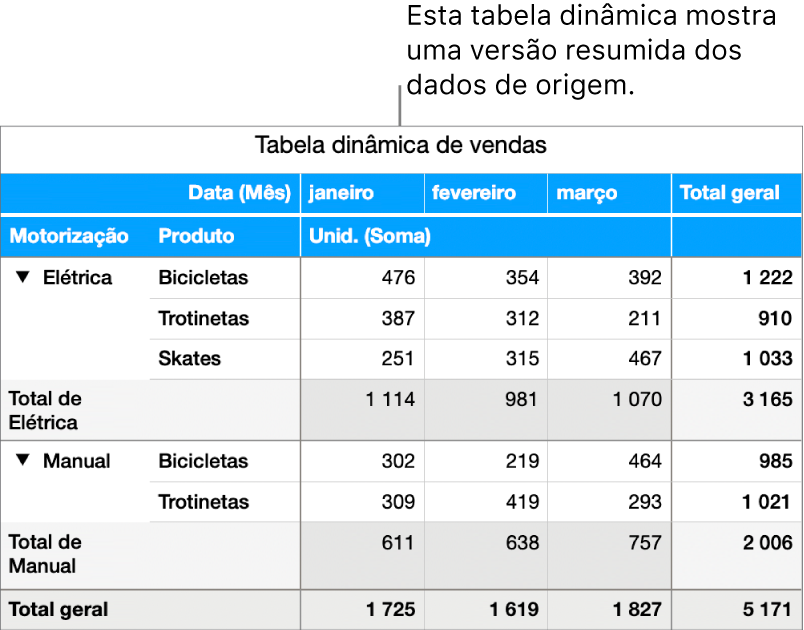
Praticamente todas as tabelas da folha de cálculo pode fornecer os dados de origem.
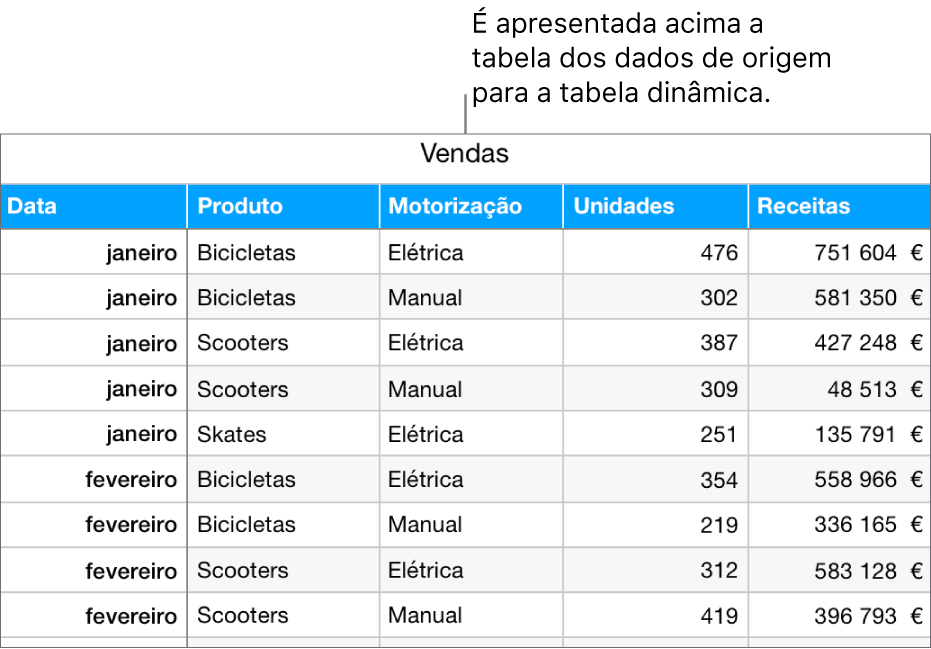
Pode escolher que dados usa na tabela dinâmica e como organizá-los no separador “Opções dinâmicas” da barra lateral “Organizar” ![]() , mostrada abaixo. As colunas na tabela de dados de origem estão listadas como campos. Com base no tipo de dados que contêm, os campos selecionados são colocados automaticamente numa de três secções (“Colunas”, “Linhas” e “Valores”), mas pode reordená-los como preferir. As secções onde coloca os campos e como os ordena determina a forma como a tabela dinâmica apresenta os dados.
, mostrada abaixo. As colunas na tabela de dados de origem estão listadas como campos. Com base no tipo de dados que contêm, os campos selecionados são colocados automaticamente numa de três secções (“Colunas”, “Linhas” e “Valores”), mas pode reordená-los como preferir. As secções onde coloca os campos e como os ordena determina a forma como a tabela dinâmica apresenta os dados.
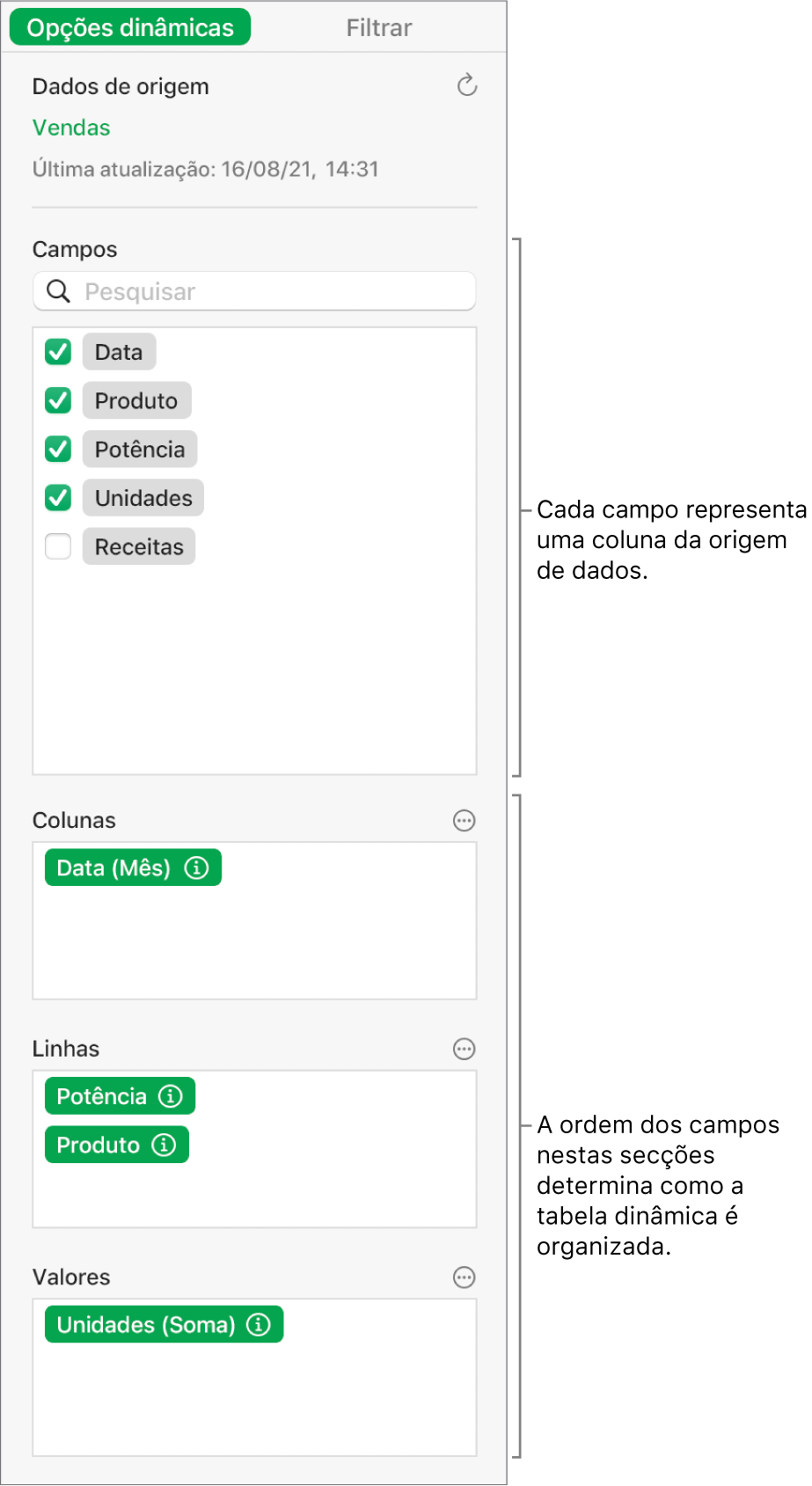
Por exemplo, se colocar o campo “Potência” na secção “Linhas”, é adicionada uma linha à tabela dinâmica para cada valor único nos dados de origem da coluna “Potência” (neste caso, “Elétrico” ou “Manual”). Se adicionar outro campo, como “Produto”, à secção “Linhas”, cria uma hierarquia de linhas e agrupamentos (neste caso, bicicletas elétricas e manuais, scooters e skates).
Os campos de valores utilizam funções, como soma ou média, para resumir os dados. É possível alterar que função é utilizada, o modo de apresentação dos resultados na tabela dinâmica e se pretende ver os Totais e os Totais gerais.
Pode usar filtros rápidos para incluir apenas dados de origem específicos na tabela dinâmica ou criar um gráfico dinâmico de dados diferentes (como totais ou totais gerais) para ajudar a visualizar as tendências. Para copiar uma tabela dinâmica para outras aplicações, como Pages ou Notas, crie um instantâneo.
Também é possível importar ou exportar tabelas dinâmicas de e para o Excel.
Dica: pode praticar com as tabelas dinâmicas no modelo “Noções básicas de tabelas dinâmicas”. Para o abrir, selecione Ficheiro > Novo, clique em "Básico” na barra lateral esquerda e, em seguida, faça duplo clique no modelo “Noções básicas de tabelas dinâmicas”. No modelo, clique nos separadores junto da parte superior (Noções básicas de tabelas dinâmicas e Prática de Tabelas Dinâmicas) para visualizar as folhas diferentes.
Para começar a usar tabelas dinâmicas, consulte Criar uma tabela dinâmica.